alf-web購入履歴ダウンロード手順
1. 「alf-web」にログイン

2. 「Webオンライン発注画面を開く」をクリック

3. 「メニュー」をクリック
4. 「購入履歴ダウンロード」をクリック
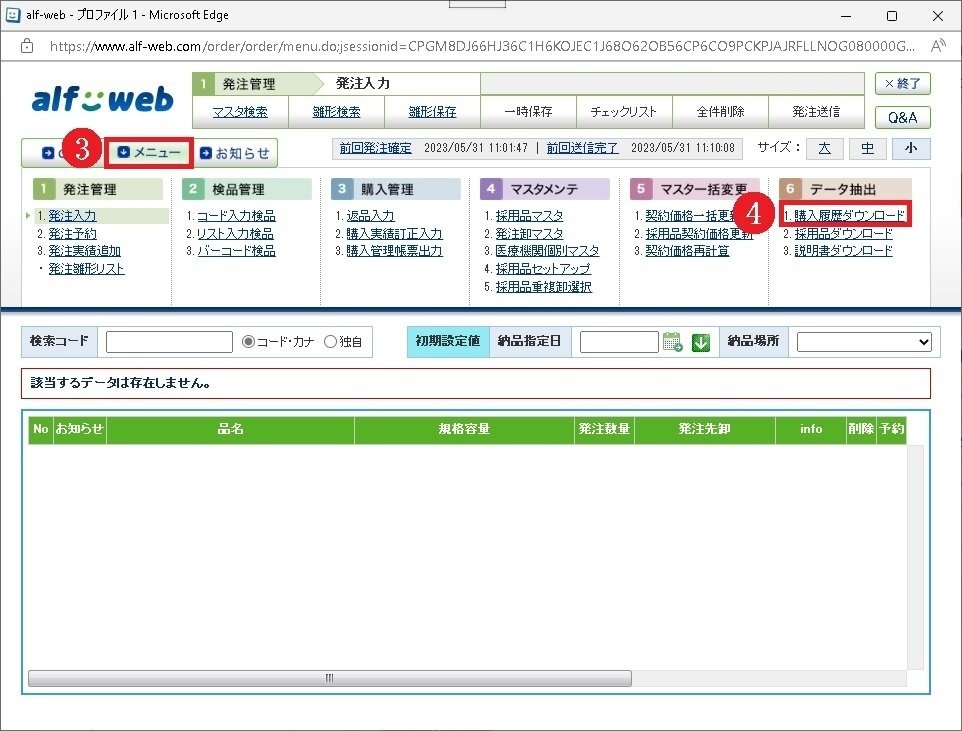
5. 「条件指定」をクリック
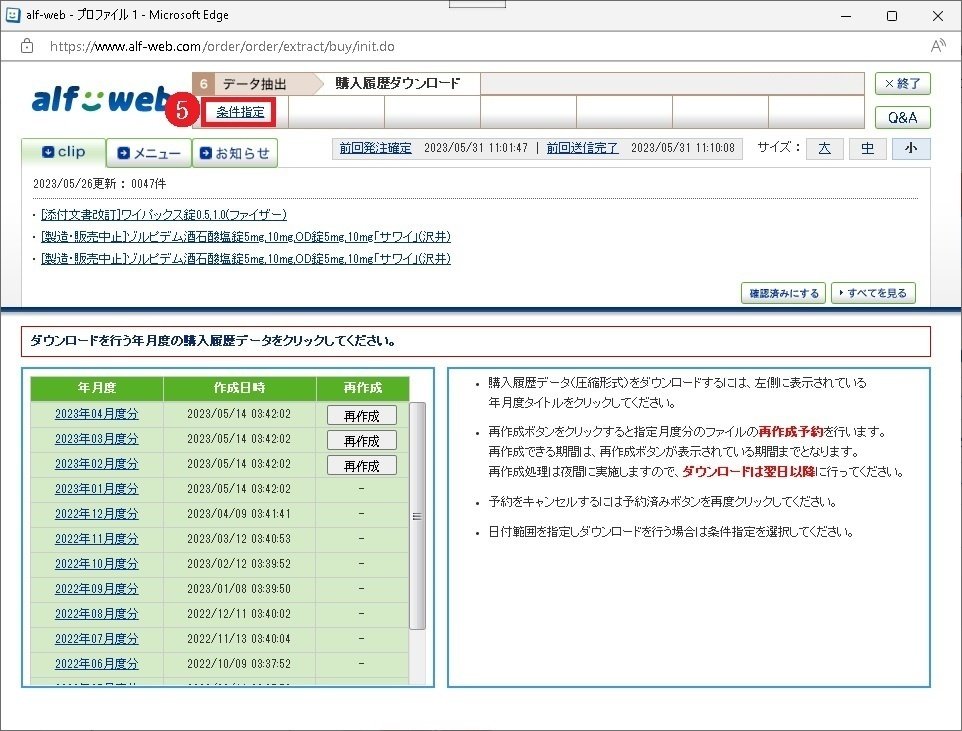
6. 抽出条件の期間を前月1ヵ月に指定
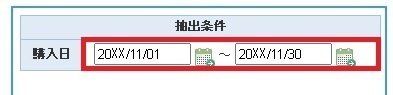
7. 「ダウンロード」をクリック
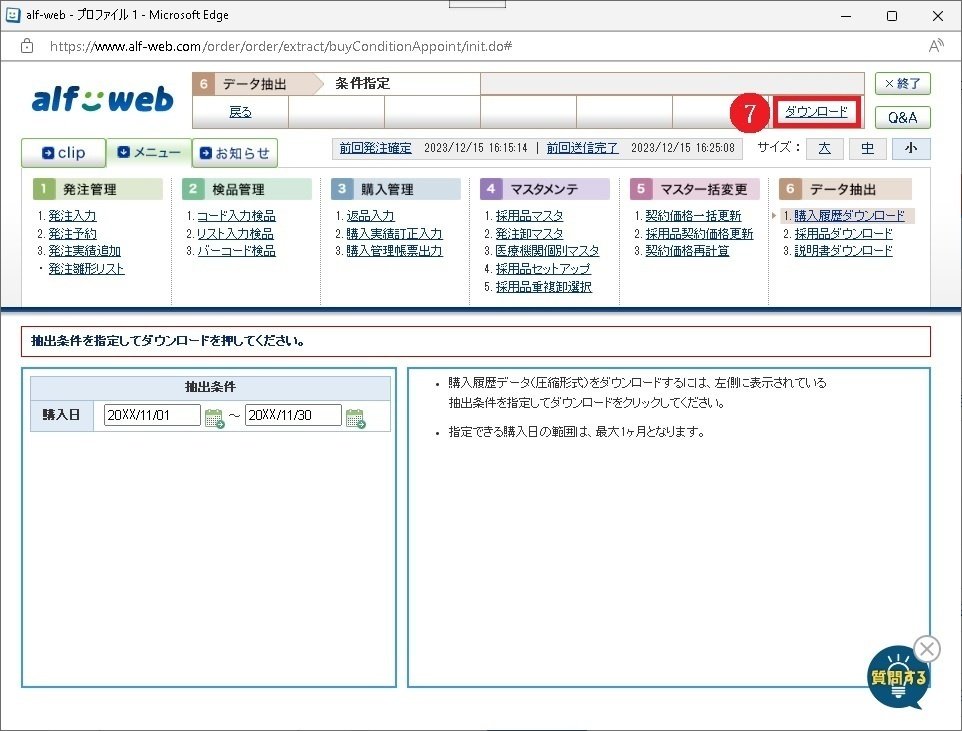
8. メッセージは「OK」をクリック
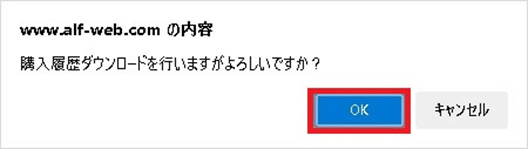
9. 「名前を付けて保存」をクリック

※従来はDropbox⇒「自薬局名」フォルダを選択し、ファイル名を「kounyu_000000000_yyyymm」に変更
し、ファイルの保存をお願いしていましたが、購入履歴のファイルが毎月増えてしまうため、
次月より「上書き保存」する方法でお願い致します。
10. ファイル名を選択してから「保存」をクリックして下さい。

※最初の月(2024年2月)は「kounyu_000000000.zip」ファイルがないため、そのままダウンロードして下さい。2024年3月より上書き保存の操作が可能となります。
11.「はい」をクリックして下さい。

※ 購入履歴ダウンロード完了後、Ad0の「CSV変換」ボタンより、
「CSV変換」を行って下さい。
① 「CSV変換」ボタンをクリック
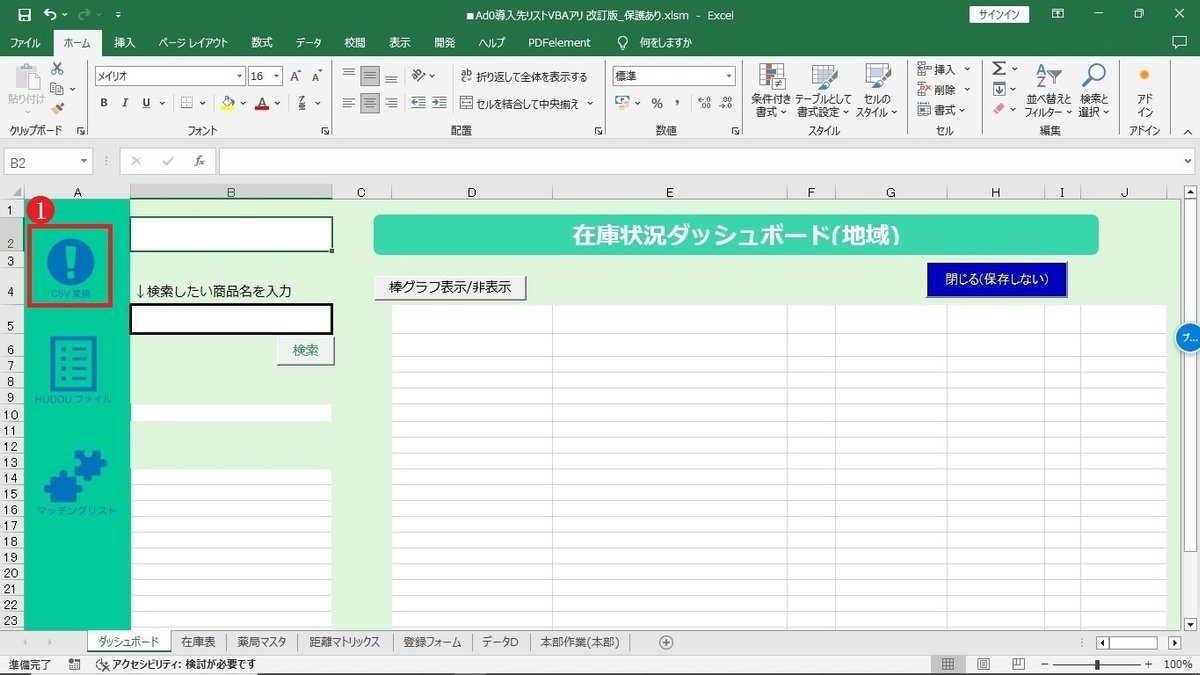
② 「実行」をクリック

